Al intentar unirse a un servidor de Minecraft, es posible que encuentre un error al autenticar su conexión. Como indica el error, los usuarios no pueden conectarse a los servidores y jugar.
Este error generalmente ocurre cuando hay una falla en el servidor o si la conexión no es estable. Para que el juego funcione, el usuario debe tener una conexión estable.
Si también está preocupado por este error, aquí hay un par de consejos para solucionar problemas que lo ayudarán a solucionar el error al autenticar su conexión en Minecraft.
¿Cómo soluciono el error de Minecraft al autenticar su conexión?
1. Realice un ciclo de encendido
- Apague el enrutador desenchufando el cable de alimentación del tomacorriente de pared.
- Localice el botón de encendido en la parte posterior del enrutador.
- Mantenga presionado el botón de encendido durante 30 segundos.
- Vuelva a enchufar el enrutador y presione el botón de encendido para encenderlo.
- Inicie Minecraft e intente conectarse al servidor. Compruebe si hay mejoras.
Realizar un ciclo de encendido puede ayudarlo a resolver el problema si el caché de Internet se ha acumulado y corrompe el enrutador. Esto puede resultar en problemas de conexión con el servidor. Un ciclo de encendido rápido puede ayudarlo a resolver el problema.
2. Forzar el cierre del lanzador de Minecraft
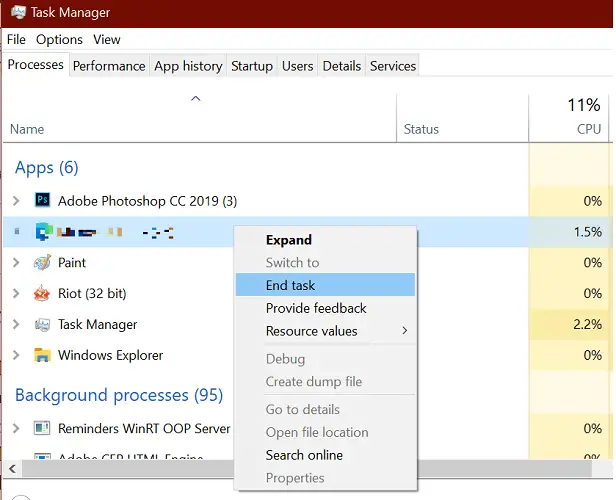
- Haga clic derecho en la barra de tareas y seleccione el Administrador de tareas opción. Alternativamente, también puede presionar Ctrl + Alt + Supr para abrir el mismo.
- En la ventana del Administrador de tareas, haga clic en el Nombre pestaña para ordenar los servicios en ese orden.
- Haga clic derecho en el proceso relacionado con Minecraft.
- Seleccione Tarea final.
- Una vez que se cierra el proceso, cierre el Administrador de tareas.
- Espere unos minutos y luego reinicie el iniciador de Minecraft.
- Intente conectarse al servidor y verifique si hay mejoras.
Forzar el reinicio del proceso podría ayudarlo a resolver el problema si el programa no pudo iniciar correctamente todos los archivos asociados con él.
3. Cerrar sesión e iniciar sesión
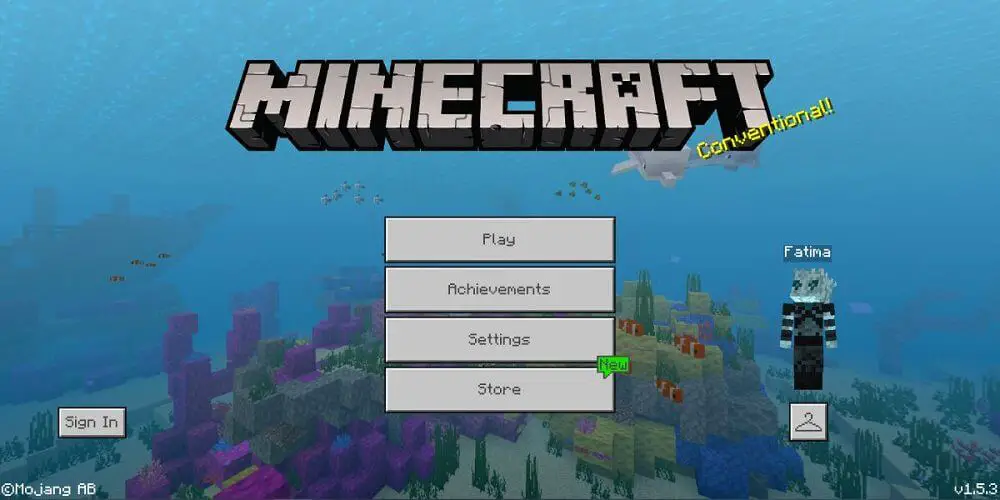
- Inicie Minecraft.
- Haga clic en el nombre de usuario opción y seleccione Cerrar sesión.
- El iniciador cerrará la sesión de su cuenta asociada con el juego.
- Haga clic en Acceso e ingrese las credenciales de Minecraft para iniciar sesión.
- Intente conectar el servidor y verifique si hay mejoras.
4. Conéctate usando Direct Connect
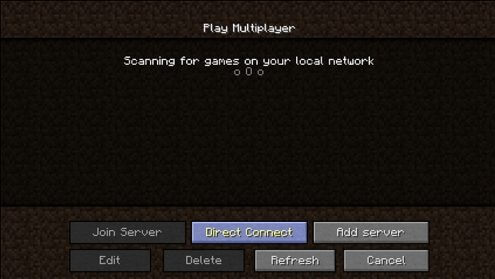
- Lanzar el Minecraft lanzacohetes.
- Abra la pantalla de la lista de servidores.
- Haga clic en el Conexión directa botón.
- Asumiendo que estás usando hipíxel Tipo de servidor pegado.hypixel.net.
- Haga clic en el Conectar botón.
- Puede llevar unos minutos establecer la conexión, así que espere a que se establezca la conexión.
A veces, en lugar de conectarse a través de la lista de servidores, puede usar la función Conexión directa para conectarse al servidor.
Minecraft no pudo autenticar su error de conexión es una ocurrencia común con los servidores Hypixel Minecraft.
Puede ocurrir debido a problemas con el servidor, así como a una conexión de red inestable. Siga todos los pasos de este artículo para diagnosticar y solucionar el problema. Háganos saber qué método lo ayudó a resolver el problema en los comentarios.
